Algne veebivoogedastusteenus Roku aitas luua kulutõhusa viisi tasuta ja kaabeltelevisiooni vaatamiseks. Roku voogedastusmängijad pakuvad juurdepääsu enam kui 4000 tasuta ja tasulisele kanalile.
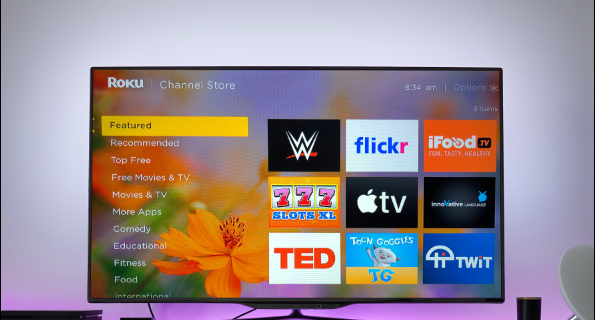
Kuna Roku saab voogesitada peaaegu kõike, võiksite teada, kuidas seadmesse rohkem kanaleid lisada. Selles artiklis tutvustame teid kõigi kolme jaoks. Lisaks anname teavet sertifitseerimata kanalite kohta ja anname nõu, mida proovida, kui kanalite lisamisel tekib probleeme.
Kuidas Roku seadmesse kanaleid lisada
Kanalite lisamine oma Roku kanalikogusse on üsna lihtne. Seda saab teha veebipõhise kanalite poe kaudu, mobiilirakenduse kaudu või otse oma Roku seadmest. Tasuta ja tasuliste kanalite hankimise protsess on sama, kuid ainult tasulised kanalid sisaldavad täiendavat makseetappi. Jätkake lugemist, et teada saada, kuidas saada teisi soovitud kanaleid ja kasutada kõiki Roku teenuse eeliseid.
Kuidas lisada kanaleid Roku kanalite poest
- Liikuge Roku kanali poodi ja logige sisse.

- Vaadake kanalikategooriaid, et leida see, mille soovite lisada.
- Kanali üksikasjade (nt kokkuvõtte ja hinnakujunduse) vaatamiseks valige „Üksikasjad”.

- Kanali lisamiseks seadmesse valige "+ Lisa kanal.

- Kui olete valinud tasulise kanali, kuvatakse teile viip ostu lõpuleviimiseks.
Kuidas oma Roku seadmest kanaleid lisada?
- Vajutage Roku kaugjuhtimispuldi kaudu nuppu "Kodu".

- Kanalite poe käivitamiseks klõpsake "Voogesituskanalid".

- Kanalite poe ülaosas kuvatakse uurimiseks uute, esiletoodud ja populaarsete kategooriate loend.

- Sisestage jaotisesse „Otsi kanaleid” kanali pealkirja alusel valikute jaoks märksõnaotsing.
- Kasutage Roku kaugjuhtimispuldi tagurpidi- ja edasikerimisnuppe, et korraga leheküljel üles või alla navigeerida.
- Konkreetse kanali kohta lisateabe saamiseks vajutage üksikasjadele juurdepääsuks nuppu "OK".
- Kui teie valitud kanal on "tasuta", klõpsake selle oma Roku seadmesse installimiseks nuppu "Lisa kanal".

- Kui kanal on tasuline, klõpsake ostmiseks nuppu "Osta (summa)" ja seejärel installige kanal.
- Seejärel peate sisestama oma Roku konto PIN-koodi, kui teil see on. Kui teil pole PIN-koodi ja soovite olla kaitstud kinnitamata ostude eest, vaadake, kuidas luua ROKU konto PIN-koodi.
- Uus kanal lisatakse teie kanalite loendi lõppu põhiekraani kaudu avalehe alla.
Kuidas lisada kanalit Roku mobiilirakendusest?
- Käivitage Roku mobiilirakendus.

- Klõpsake rakenduse allosas vahekaarti „Kanalid”.

- Klõpsake lehe „Kanalid” ülaosas vahekaarti „Kanalite pood”, seejärel minge läbi kategooriate või sisestage soovitud kanali leidmiseks otsing. Jätkamiseks võidakse teil paluda sisse logida.
- Lisateabe saamiseks klõpsake kanali ikoonil.
- Kanali seadmesse lisamiseks klõpsake "Lisa kanal".
- Kui valisite tasulise kanali, palutakse teil ost lõpetada.
Kuidas Rokule veebibrauseris kanaleid lisada
- Liikuge Roku kanalite poodi ja logige sisse oma kontole.

- Vaadake läbi kanalikategooriad või sisestage installitava kanali otsing.
- Kanali kokkuvõtte ja hinnakujunduse vaatamiseks valige "Üksikasjad".

- Kanali lisamiseks valige "+ Lisa kanal. Kui valisite tasulise kanali, peate oma ostu lõpule viima.

Kuidas lisada Roku seadmele sertifitseerimata kanal
- Liikuge saidile my.roku.com ja logige oma kontole sisse.

- Klõpsake jaotise „Konto haldamine” all nuppu „Lisa kanal koodiga”.

- Sisestage kanali pakkujalt saadud kanali juurdepääsukood ja seejärel "Lisa kanal".

- Kinnitage kuvatud hoiatusteade.

Roku kontrollib iga 24–36 tunni järel lisatud uusi kanaleid ja installib need seejärel automaatselt. Uue kanali kohe allalaadimiseks tehke järgmist.
- Liikuge jaotisse "Seaded", "Süsteem", "Süsteemi värskendus" ja seejärel "Kontrolli kohe".

- Pärast allalaadimist lisatakse see teie Roku seadme põhiekraani kaudu avalehe all olevasse kanalite loendisse.
- Teie uus kanal kuvatakse loendi allosas.
Täiendavad KKK-d
Kas Roku blokeerib minu sertifitseerimata kanalite kasutamise?
Roku jätab endale õiguse eemaldada sertifitseerimata kanal, mis rikub autoriõigusi, sisaldab keelatud sisu või eirab muul viisil nõudeid ja tingimusi. Kui teie Roku kontoga lingitud sertifitseerimata kanal on nõudeid ja tingimusi rikkunud ning seejärel eemaldatakse, võidakse teie kontol takistada täiendavate sertifitseerimata kanalite installimist.
Kuidas eemaldada kanaleid oma Roku seadmest?
Saate kanaleid oma kanalite hulgast või Roku kanalite poest eemaldada. Enne kanali eemaldamist peate kinnitama, kas sellel on tellimus ja kas selle eest arveldatakse teie kontole.
1. Liikuge saidile my.roku.com ja logige oma kontole sisse.
2. Klõpsake "Halda oma tellimusi".
Kui kanal, mille soovite eemaldada, on siin loetletud, peate enne selle seadmest eemaldamist oma tellimuse tühistama.
Kanali eemaldamiseks oma kanalite hulgast tehke järgmist.
1. Vajutage oma Roku kaugjuhtimispuldil nuppu „Kodu”.
2. Tõstke paremale liigutades esile kanal, mille soovite eemaldada.
3. Vajutage valikute menüü käivitamiseks nuppu "Start".
4. Klõpsake "Eemalda kanal" ja kinnitage.
Kanali eemaldamiseks kanalite poest toimige järgmiselt.
1. Vajutage oma Roku kaugjuhtimispuldil nuppu „Kodu”.
2. Kanalite poe käivitamiseks klõpsake valikul Voogesituskanalid.
3. Otsige üles kanal, mille soovite eemaldada, ja vajutage nuppu „OK“.
4. Klõpsake "Eemalda kanal" ja kinnitage.
Miks ma ei saa oma Roku seadmesse kanaleid lisada?
Siin on mõned asjad, mida saate proovida, kui kanalite lisamisel on probleeme.
Tühjendage oma seadme vahemälu
Roku kasutamise ajal teie seadmesse salvestatud ajutised vahemälufailid ja küpsised võivad takistada teil uute kanalite lisamist. Samuti võite märgata, et teised kanalid ja rakendused lakkavad ootuspäraselt töötamast, mis võib samuti olla põhjuseks. Sel juhul kustutage need rakendused või kanalid ja seejärel tühjendage oma seadme vahemälu.
1. Liikuge avalehele.
2. Klõpsake probleemsel rakendusel või kanalil.
3. Eemaldage see, vajutades kaugjuhtimispuldil tärninuppu ja seejärel käsku „Eemalda kanal”.
4. Vahemälu tühjendamiseks taaskäivitage Roku.
5. Logige sisse ja navigeerige kanali või rakenduse uuesti installimiseks kanalite poodi.
6. Proovige uuesti uue kanali lisamiseks.
Veenduge, et kanal pole geograafiliselt piiratud
Erinevalt Netflixist ja YouTube'ist pole mõned kanalid kogu maailmas saadaval. Võib juhtuda, et kanal, mida proovite lisada, pole teie piirkonnas saadaval. Võite proovida ühendust võtta kanali pakkujatega, et küsida nende kanali saadavuse kohta teie piirkonnas.
Proovige kanaliruumi vabastada
Kui teie kontole on salvestatud ulatuslik kanalite loend, võite proovida mõned kasutamata kanalid avakuvalt eemaldada. Klõpsake kanalitel, mida te pole mõnda aega vaadanud, seejärel valige nupp „Eemalda kanal”.
Taaskäivitage seade, et näha, kas saate uue kanali lisada.
Proovige oma Roku seadme tehaseseadetele lähtestada
Seadme tehaseseadetele lähtestamine kustutab kõik teie eelistused ja seaded ning eraldab teie Roku konto Roku seadmest. Selleks on kaks võimalust.
1. Navigeerige avakuvale.
2. Vajutage oma kaugjuhtimispuldil järgmisi nuppe:
· Vajutage viis korda nuppu "Kodu" ja seejärel nuppu "Üles".
· Vajutage kaks korda nuppu "Tagasikerimine" ja seejärel kaks korda nuppu "Kiir edasi".
3. Andke Rokul üks minut, et ennast lähtestada.
4. Taaskäivitage seade.
Teise võimalusena:
· Vajutage Roku tagaküljel olevat lähtestamisnuppu.
Kui te ei saa pärast ülaltoodud näpunäidete proovimist ikka veel uut kanalit lisada, võtke tõrkeotsingu abi saamiseks ühendust nende tehnilise toe meeskonnaga.
Roku kanali kogumise laiendamine
Kõigi voogedastusteenuste ema Roku oli esimene, kes avas tasuta ja kaabeltelevisiooni mugavate ja kulutõhusate viiside ajastu. See pakub juurdepääsu filmidele, spordile, uudistele, tasuta telesaadetele ja muule üle 4000 kanali. Tänu kolmele võimalusele uute kanalite lisamiseks võite olla kindel, et te ei jää ilma meeldivast meelelahutusest.
Nüüd, kui oleme teile näidanud kolme võimalust uute kanalite lisamiseks, millist meetodit kasutate kanalite lisamiseks? Kas olete lisanud sertifitseerimata kanaleid? Mis sulle Roku juures kõige rohkem meeldib? Andke meile teada allpool olevas kommentaaride jaotises.














